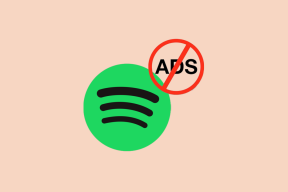Cómo eliminar una cuenta de Gmail en una computadora de escritorio o móvil
Miscelánea / / May 25, 2023
Eliminar su cuenta de Gmail es una decisión importante que elimina permanentemente sus correos electrónicos, contactos y otros datos asociados con la cuenta. Sin embargo, si ya te has decidido y quieres saber cómo eliminar una cuenta de Gmail, este artículo te guiará a través de los pasos tanto para computadoras de escritorio como para dispositivos móviles.
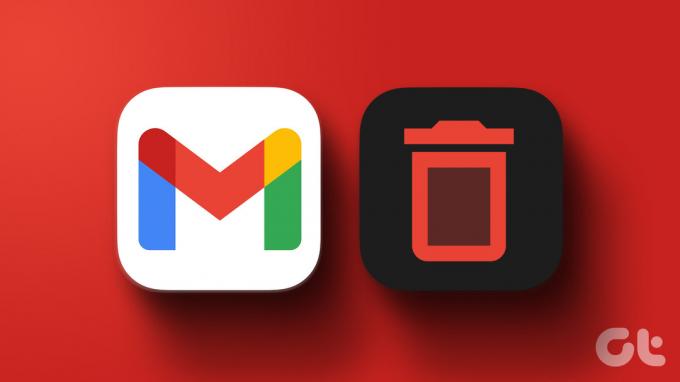
Puede haber varias razones por las que desea eliminar su cuenta de Gmail. Tal vez podría ser una cuestión de ordenar su presencia digital o cambiar a un proveedor de servicios de correo electrónico diferente. Puede deberse a problemas de privacidad o simplemente porque ya no necesita una cuenta.
Sin embargo, si tiene dudas sobre la eliminación permanente de su cuenta, tenga en cuenta que también puede considerar alternativas como deshabilitar la cuenta o reenviar correos electrónicos a otra dirección en lugar de cerrarla enteramente. Con eso en mente, profundicemos en el proceso de eliminación de su cuenta de Gmail y las cosas que debe saber antes de hacerlo.
Cosas que debe saber antes de eliminar la cuenta de Gmail
Antes de eliminar su cuenta de Gmail, hay algunas cosas clave que debe saber. En primer lugar, eliminar su cuenta de Gmail también eliminará todos los correos electrónicos, contactos y otros datos asociados almacenados en su cuenta. Asegurate que hacer una copia de seguridad de cualquier dato importante o archivos que desee conservar antes de continuar.

En segundo lugar, la eliminación de su cuenta de Gmail es permanente y no se puede deshacer (después de un período de gracia de 30 días). Una vez que cierre su cuenta, no podrá recuperar ningún dato ni obtener acceso. Es crucial estar absolutamente seguro de su decisión y considerar cualquier posible implicación antes de eliminar.
Además, eliminar su cuenta de Gmail no elimina automáticamente sus cuentas en otros productos o servicios de Google, como Google Drive, Google Fotos o YouTube. Estos servicios están asociados con su cuenta general de Google y abarcan varios productos y servicios de Google.
Nota: También es una buena idea informar a sus contactos y cualquier conexión relevante sobre el cambio en la dirección de correo electrónico. Esto evitará problemas de comunicación.
Cómo eliminar una cuenta de Gmail
Eliminar su cuenta de Gmail es sencillo. Hemos demostrado los pasos tanto en computadoras de escritorio como en dispositivos móviles. Seguir a lo largo.
en el escritorio
Paso 1: Ve a Google y haz clic en tu foto de perfil en la esquina superior derecha. En el menú desplegable, seleccione "Administrar su cuenta de Google".
Ir a Google

Accederá a la página de detalles de su cuenta de Google.
Paso 2: En el panel izquierdo, seleccione "Datos y privacidad".

Paso 3: desplácese hacia abajo y, en "Descargar o eliminar sus datos", seleccione "Eliminar un servicio de Google".

Es posible que deba verificar e iniciar sesión en su cuenta. Después de iniciar sesión correctamente, se le dirigirá a la página "Eliminar un servicio de Google". Aquí, puede hacer clic en 'Descargar sus datos' para guardar sus datos antes de eliminar su dirección de Gmail. Una vez que haya completado la descarga, puede continuar con los siguientes pasos.
Etapa 4: En la página "Eliminar un servicio de Google", toca el icono de la papelera junto a Gmail.

Paso 5: En la ventana emergente "Cómo iniciará sesión en Google", seleccione la cuenta que desea usar para iniciar sesión en los otros productos de Google, como Google Play, Docs o Calendar, y haga clic en Siguiente.
Nota: Si aún no tiene una cuenta configurada, haga clic en 'Ingresar una nueva dirección de correo electrónico' y haga clic en Siguiente.

Paso 6: verá un modal que detalla lo que sucede cuando elimina su cuenta de Gmail; Léalo detenidamente. Una vez hecho esto, marque la casilla para aceptar los términos y condiciones y seleccione Eliminar Gmail.

Eso es todo. Ha eliminado con éxito su cuenta de Gmail sin obstaculizar otros servicios de Google.
Leer también: Cómo administrar la información personal en su cuenta de Google
En movil
Los pasos para eliminar tu cuenta de Gmail desde un dispositivo móvil son similares a los de una computadora de escritorio. Aunque puede usar los pasos tanto en Android como en iOS, para facilitar la demostración, usaremos un dispositivo Android. Siga las instrucciones a continuación.
Paso 1: Inicie la aplicación de Google en Android o iOS y toque su foto de perfil en la esquina superior derecha.

Paso 2: seleccione "Administrar su cuenta de Google" en el menú desplegable y, en la pantalla Cuenta de Google, vaya a "Datos y privacidad".

Paso 3: desplácese hacia abajo y, en la sección "Descargar o eliminar sus datos", seleccione "Eliminar un servicio de Google".
Deberá autenticarse e iniciar sesión en su cuenta. Después de iniciar sesión, será dirigido a la página "Eliminar un servicio de Google". Desde allí, puede tocar 'Descargar sus datos' para guardar su información antes de eliminar Gmail. Una vez que haya completado eso, continúe con los pasos a continuación.
Etapa 4: En la página "Eliminar un servicio de Google", toque el icono de la papelera junto a Gmail.

Paso 5: en la ventana emergente "Cómo iniciará sesión en Google", seleccione la cuenta que desea usar para iniciar sesión en los otros productos de Google, como Google Play, Documentos o Calendario, y toque Siguiente.
Nota: Si aún no tiene una cuenta configurada, seleccione 'Ingresar una nueva dirección de correo electrónico' y toque Siguiente.
Paso 6: En la siguiente pantalla, verá un modal que detalla lo que sucede cuando elimina su cuenta de Gmail. Una vez leído, marque la casilla para aceptar los términos y toque el botón Eliminar Gmail.

Ahí tienes Una vez que se elimine su cuenta de Gmail, ya no podrá acceder a ella. Entonces, ¿qué sucede si desea eliminar no solo su cuenta de Gmail sino también su cuenta de Google? Sigue leyendo.
Cómo eliminar una cuenta de Google
Cuando elimina su cuenta de Google, es como decir adiós a su cuenta de Gmail. Pero las consecuencias son aún mayores porque significa despedirse de todos los demás servicios de Google que usa, como YouTube, Adwords y más. Todo lo que esté conectado a tu cuenta de Google se eliminará junto con ella.
en el escritorio
Paso 1: Vaya a Google y haga clic en su foto de perfil en la esquina superior derecha y, en el menú desplegable, seleccione "Administrar su cuenta de Google".
Ir a Google

Accederá a la página de detalles de su cuenta de Google.
Paso 2: En el panel izquierdo, seleccione "Datos y privacidad".

Paso 3: desplácese hacia abajo y, en Más opciones, haga clic en "Eliminar su cuenta de Google".

Para eliminar su cuenta de Google, deberá pasar por un proceso simple de autenticación e inicio de sesión. Una vez que haya iniciado sesión, accederá a la página "Eliminar su cuenta de Google". Si quieres guarda tus datos, descárguelo seleccionando 'Descargar sus datos' antes de continuar con la eliminación. Después de descargar sus datos, siga los pasos a continuación para completar el proceso de eliminación.
Paso 5: Lea los detalles y, en la parte inferior, marque las casillas para aceptar los términos y condiciones y elija Eliminar cuenta.

Ahí tienes Has eliminado tu cuenta de Google con facilidad. Cuando solicita eliminar su cuenta de Google, es importante saber que el proceso de eliminación comienza de inmediato. Sin embargo, los servidores de Google tardan 2 meses en eliminar completamente todos los datos de su cuenta.
Una vez que inicie el proceso de eliminación de la cuenta, es crucial tener en cuenta que hay un período de gracia de 30 días para la recuperación de la cuenta, después del cual su cuenta se eliminará de forma permanente.
Leer también: Cómo eliminar una cuenta de Google de Chrome
En movil
Los pasos para eliminar su cuenta de Gmail desde un dispositivo móvil son similares a los de una computadora de escritorio. Si bien puede demostrar los pasos en Android e iOS, usaremos Android para la demostración. Siga las instrucciones a continuación.
Paso 1: Inicie la aplicación de Google en Android o iOS y toque su foto de perfil en la esquina superior derecha.

Paso 2: seleccione "Administrar su cuenta de Google" en el menú desplegable y, en la pantalla Cuenta de Google, vaya a "Datos y privacidad".

Paso 3: Desplácese hacia abajo y, en la sección "Más opciones", seleccione "Eliminar su cuenta de Google".
Deberá autenticarse e iniciar sesión en su cuenta. Después de iniciar sesión, se le dirigirá a la página "Eliminar su cuenta de Google". Desde allí, toque "Descargar sus datos" para guardar una copia de sus datos antes de eliminar su cuenta de Google. Una vez que haya completado la descarga de los datos, continúe con los pasos.
Etapa 4: Lea los detalles y, en la parte inferior, marque las casillas para aceptar los términos y condiciones y elija Eliminar cuenta.

Ahí tienes. Has eliminado correctamente tu cuenta de Google. Si cambió de opinión después de eliminar su cuenta, continúe leyendo para aprender cómo recuperar su cuenta rápidamente.
¿Puedes recuperar una cuenta de Google eliminada?
Una vez que elimine su cuenta de Google, hay una ventana limitada en la que puede recuperar su cuenta eliminada. La eliminación de su cuenta de Gmail puede tardar algunas semanas en completarse y no puede acceder a ella.
Sin embargo, es posible que otros usuarios aún puedan enviar correos electrónicos a su cuenta. Si recientemente eliminó su cuenta y desea recuperarla, intente los siguientes pasos:
Paso 1: visite la página de recuperación de la cuenta de Google e ingrese la dirección de correo electrónico de la cuenta eliminada.
Ir a la cuenta de Google
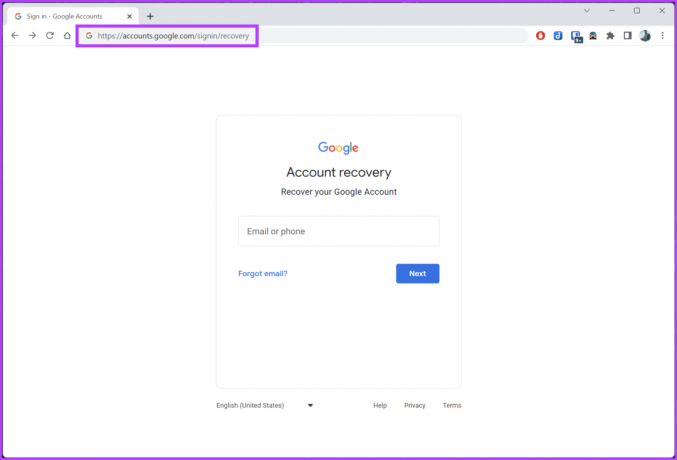
Paso 2: siga las instrucciones en pantalla y proporcione la información solicitada para verificar su identidad.
Si el proceso de recuperación funciona, es posible que vuelva a acceder a su cuenta. Sin embargo, es importante comprender que debe ejecutar el proceso de recuperación dentro del período de gracia de 30 días.
Preguntas frecuentes sobre la eliminación de la cuenta de Gmail
Eliminar una cuenta de Gmail significa que finaliza su servicio de correo electrónico y no puede acceder a su bandeja de entrada de Gmail o servicios relacionados. Sin embargo, su cuenta de Google, incluidos otros servicios de Google como Google Drive y YouTube, permanecerán activos.
Por el contrario, cuando eliminas una cuenta de Google, te estás despidiendo de todo lo relacionado con ella. Esto incluye todos los servicios y datos asociados con su cuenta. Por lo tanto, ya no podrá usar los servicios de Google y todo su contenido vinculado a la cuenta desaparecerá para siempre.
Sí, Google tiene una política para eliminar cuentas inactivas. Si una cuenta permanece inactiva durante un período determinado, Google puede eliminarla. El marco de tiempo específico para considerar una cuenta inactiva puede variar. Sin embargo, por lo general, si no ha iniciado sesión o no ha interactuado con ningún servicio de Google durante un período prolongado (aproximadamente 2 años), su cuenta puede correr el riesgo de ser eliminada.
No, no puede eliminar una cuenta de Gmail sin la contraseña. Si ha olvidado su contraseña, realice el proceso de recuperación de cuenta o restablezca su contraseña. Si nada funciona, comuníquese con soporte de gmail.
Deshazte de tu Gmail
Ahora que sabe cómo eliminar una cuenta de Gmail, puede controlar su huella digital y tomar decisiones informadas que se alineen con sus preferencias en línea. También puede consultar estos Alternativas de Gmail para Android.